ArchLinuxでAURを使用する方法

Arch Linux、またはManjaro、Archbang、EndeavourOSなどのArchベースのディストリビューションを使用している場合は、おそらくAURという用語を見たことがあるでしょう。それは何ですか?どうやって使うの? AURとは何か、ArchLinuxでAURを使用する方法をご覧ください。
AURとは何ですか?
Archユーザーリポジトリ(AUR)は、Archの作成者や保守担当者ではなく、そのユーザーによってテストされたソフトウェアを見つけることができる場所です。このおかげで、公式リポジトリにないより多くのソフトウェアにアクセスできます。
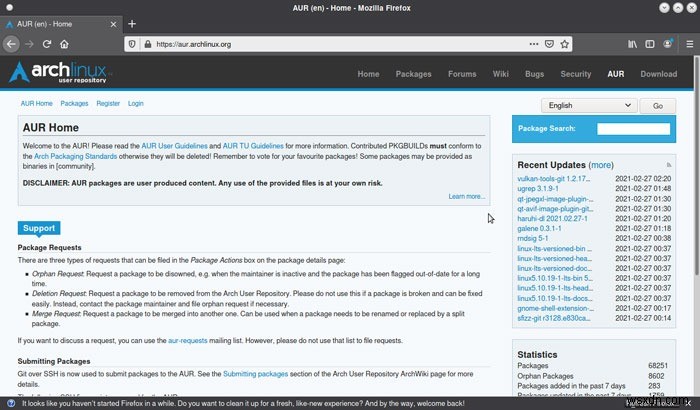
ArchLinuxでAURを使用する方法
AURのソフトウェアコレクションにアクセスするには2つの方法があります。ほとんどの人は、ArchのデフォルトのパッケージマネージャーであるPacmanと同様に機能するAURヘルパーを使用することを好みます。このアプローチは、使い慣れたコマンドを使用しながら、AURからのソースコードのプルとビルドを自動化します。または、パッケージをAURから直接ダウンロードして、手動でコンパイルすることもできます。
ヘルパーでAURを使用する
使用できるAURヘルパーはたくさんあります。 Yayはおそらく今日最も人気があるので、この記事ではそれを使用します。
1.必要な開発ツールとgitがまだディストリビューションで利用できない場合は、それらをインストールします。
sudo pacman -S --needed base-devel git
おそらく、複数のソフトウェアの追加が提示され、インストールするソフトウェアを選択するように求められます。
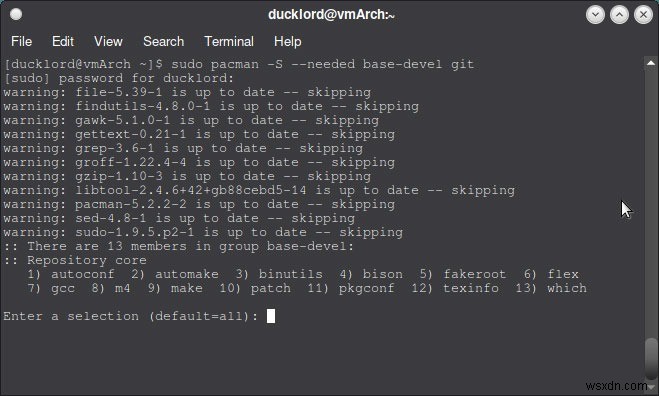
キーボードのEnterキーを押して、デフォルトのオプション「すべて」を選択します。
2.「y」と入力し、インストールを続行するかどうかを尋ねられたらEnterキーを押します。
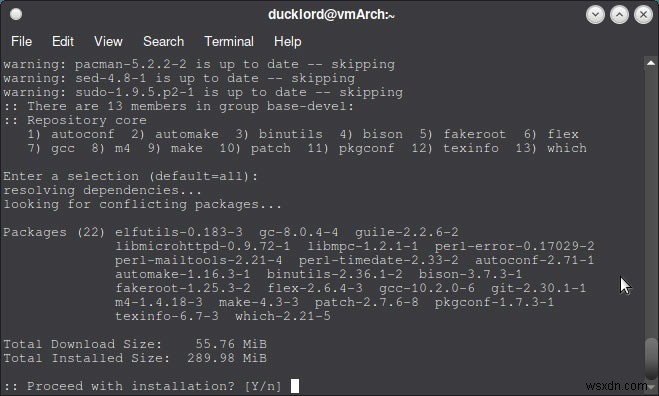
3. yayをオンボードにするには、最初にそのコードをプルします:
git clone https://aur.archlinux.org/yay.git
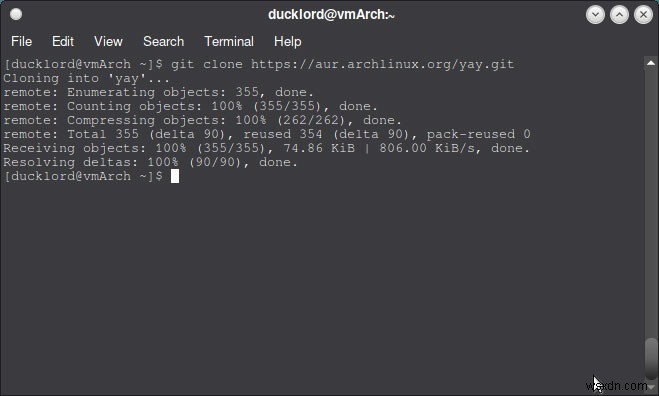
4.ダウンロードしたものはすべて、「yay」という名前のサブフォルダーにあります。次のように入力してください:
cd yay
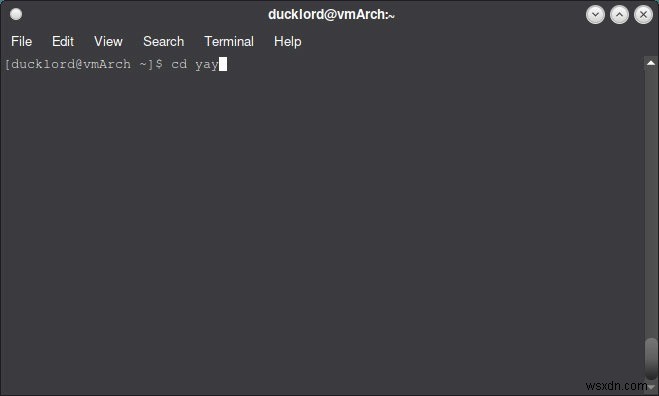
5.そのフォルダにいる間に、実際のパッケージを次のようにビルドします。
makepkg -si
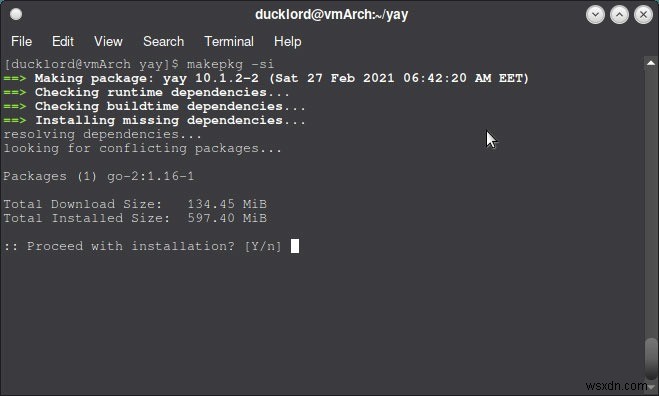
6.ビルドされたパッケージもインストールするかどうか尋ねられたら、「y」と答えます。

YAYを使用したAURパッケージのインストール
YayはPacmanと同様の構文を使用します。したがって、AURパッケージを簡単にインストールするには、次のコマンドを使用します。
yay -Ss package
たとえば、Google Chromeをインストールするには、次を使用できます:
yay -Ss google-chrome
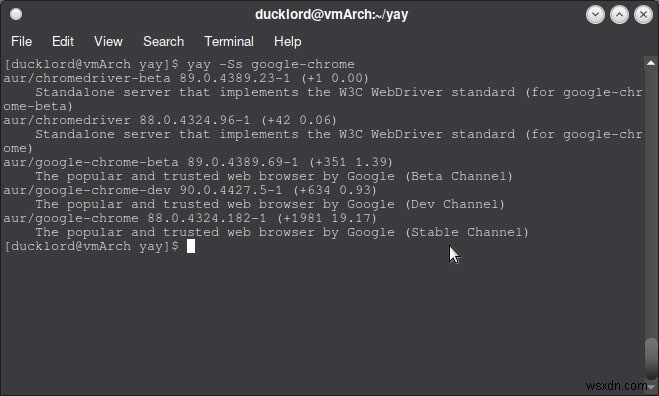
yayのようなAURヘルパーの優れている点は、依存関係も自動的に処理することです。これらは、インストールしようとしているものに必要な追加機能であり、他の方法では探し出して自分でインストールする必要があります。
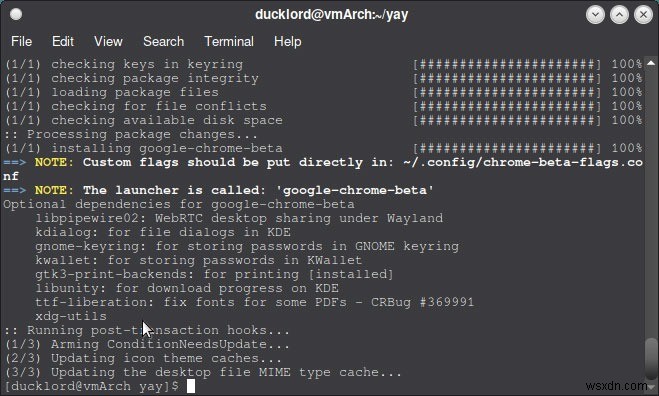
AURパッケージのアンインストール
yayを介してインストールされたものをアンインストールするには、yayを再度使用する必要があります。そのためには、-Rを使用できます パラメータですが、-Rnsを選択した方がよいでしょう。 、より良いクリーンアップ作業を行います。たとえば、Google Chromeを削除するには:
yay -Rns google-chrome
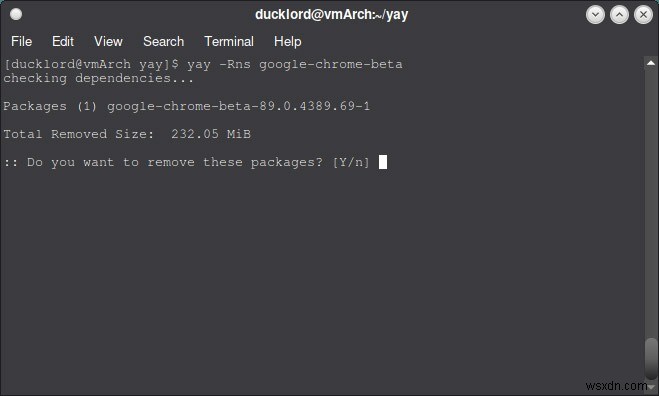
yayを使用して、過去のインストールから余分なパッケージや残りを削除することもできます:
yay -Yc
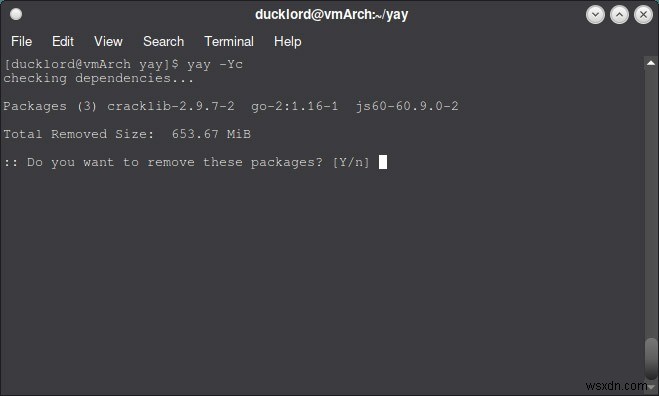
なんらかの理由でイェーイが気に入らない、または使用したくない場合は、aurutils、aura、pacaur、pakku、pamac、pikaur、trizenなどの他のAURヘルパーを使用することもできます。
AURパッケージをインストールおよび管理するためのグラフィカルなアプローチ
Ubuntuのソフトウェアセンターのようにグラフィカルなアプローチを好む場合は、Yayを使用してpamacをインストールできます。
pamacをインストールするには、次のコマンドを使用します:
yay -S pamac-aur
インストール後、アプリメニューで「ソフトウェアの追加と削除」アプリケーションを実行できます。
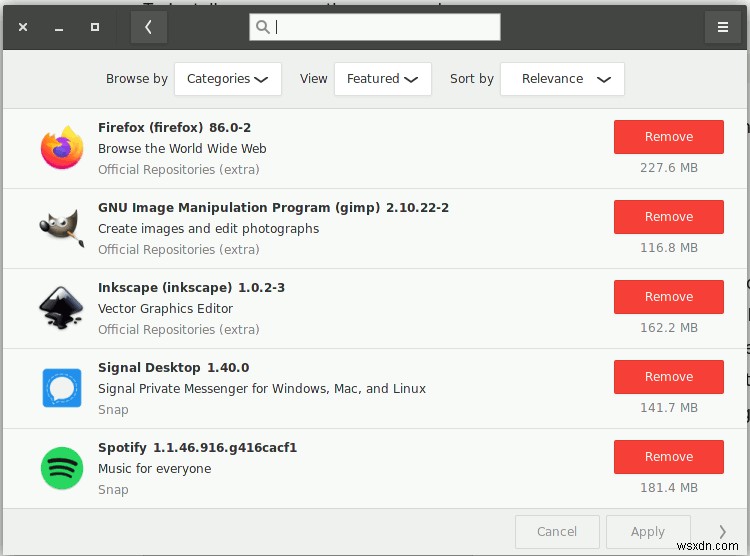
ハンバーガーアイコンをクリックして、「設定」セクションに移動します。 [AUR]セクションで、切り替えてAURサポートを有効にします。
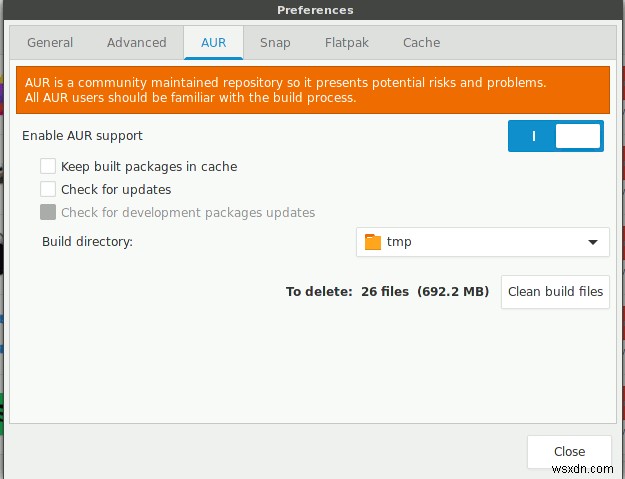
これで、AURパッケージを検索して、それらをインストール/削除できます。
AURパッケージを手動でインストールする
手動で行う場合は、AURリポジトリからパッケージをダウンロードし、コンパイルしてインストールできます。手順は次のとおりです。
1.ベース開発ツールとgitがインストールされていることを確認します:
sudo pacman -S --needed base-devel git
2. Google Chromeのgitをローカルで複製します:
git clone https://aur/archlinux.org/google-chrome.git
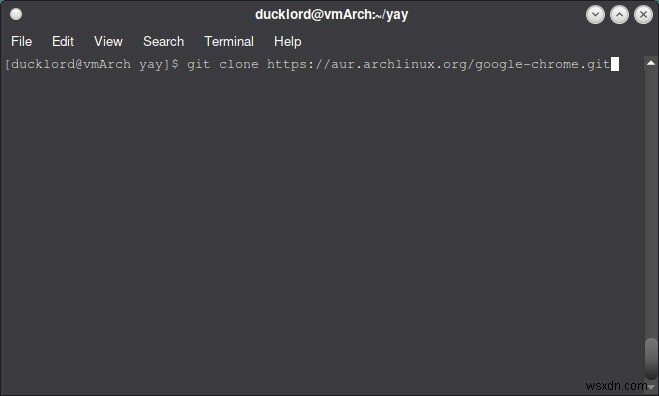
3.パッケージに変換してインストールします:
makepkg -si
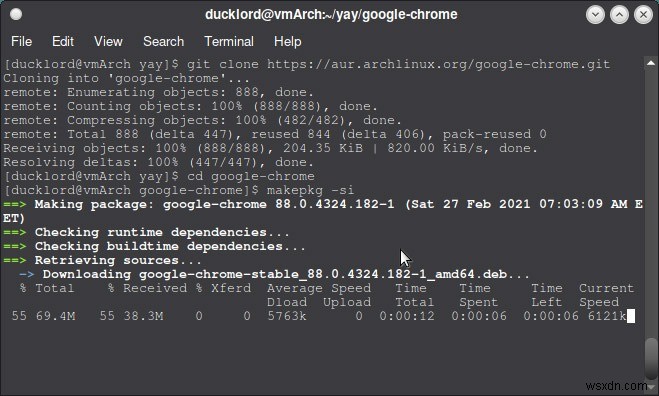
その後すぐに、インストールされている残りのアプリの中にGoogleChromeが見つかります。
AURの新鮮なアプリと危険
AURは、ほぼすべてのアプリケーション/パッケージを見つけることができるため、(ほぼ)全世界を提供します。ただし、AURリポジトリ内のソフトウェアは広範囲にテストされていないことに注意する必要があります。場合によっては、パッケージをインストールできなかったり(依存関係の欠落/ gpgエラー、ファイルの欠落などが原因)、システムに問題が発生したりします。 AURから何かをインストールする前に、常に再確認することをお勧めします。
Arch Linuxを使い始めた場合は、AURではなく最初にPacmanに慣れることをお勧めします。
-
LinuxでTeeコマンドを使用する方法
Linuxシェルでパイプとリダイレクトを使用したことがある場合は、teeを使用する必要がある場合もあります。 ユーティリティ。 ティーは何をしますか? などのコマンド ls 現在のディレクトリの内容が表示されます。つまり、これらのコンテンツをstdout(標準出力)(通常は画面)、より正確には仮想端末ディスプレイに表示します。 のようなコマンド ls > file123 画面には何も表示されません。 signは、すべての出力をstdoutに表示するのではなく、ファイルにリダイレクトします。 file123には、以前に画面に表示されていたコンテンツが入力されます。 ディレクトリ
-
ArchLinuxをインストールする方法
UbuntuやLinuxMintとは異なり、Arch LinuxはローリングリリースのLinuxディストリビューションです。つまり、一度インストールするだけで、最新バージョンに継続的に更新されます。また、システムにインストールするものを完全に制御できる最低限のディストリビューションでもあります。何よりも優れているのは、Linuxコミュニティで最高の1つであるArchwikiです。 Arch Linuxについて注意すべきことの1つは、そのインストールプロセスです。気弱な人向けではありません。システムにArchLinuxをインストールしたい場合は、このガイドでインストール方法を説明します。 はじ
